光源によって生成された Highlight ラインに対応するカーブオンサーフェスを作成します。
Highlights Control オプション
- Light Origin
-
第 1 ライトの原点の 3D 座標(中央ポイント)。
ツールを使用すると、Highlight マニピュレータを使用して原点を設定できます。
- Direction Type
-
RotationまたはVectorのいずれかを選択します。
- Light Direction
-
光源が照らす方向。
ツールを使用すると、Highlight マニピュレータを使用してこのベクトルを設定できます。
- Number of Lights
-
カーブオンサーフェスの Highlight を作成するために使用するライトの数。
複数のライトを使用するとき、複数のライトの照射方向は常に平行です。
- Light Width
-
単一光源の幅。このオプションは、Number of Lights を 1 に設定した場合のみ使用できます。
幅を 0 に設定すると、単一のカーブオンサーフェスが作成されます。幅を 0 より大きく設定すると、幅の広いハイライトのエッジに対応する 2 つのカーブオンサーフェスが作成されます。
Visual がオンになっているときは、このオプションを設定しても効果はありません。
- Light Spacing
-
複数の光源間の間隔。Number of Lights が 1 より大きいとき、このオプションが表示されます。
- Vector/Plane/Point
-
Surface Evaluate マニピュレータで配置/位置揃えするためにポイント/ベクトル/プレーンの名前を入力します(ポイント/ベクトル/プレーンをクリックして、Surface Evaluate マニピュレータと位置揃えすることもできます。また、ツールを選択する前に、ポイント/ベクトル/プレーンとサーフェスを選択することができます)。
- Subdivisions
-
1 から 6 の間で設定するカーブオンサーフェスの精度。値を大きくすれば、精度はより高くなります。ドラフトの作成には小さな値を、仕上げの作成には大きな値を使用してください。
- Visual
-
カーブオンサーフェスの代わりに Polyline をすばやく描きます。
これらのラインは主に表示用です。たとえば、削除するためにこれらのラインを選択することはできますが、ジオメトリの作成に使用することはできません。
- Display Tolerance
- Visual がオンになっている場合、この値はビジュアル カーブの品質をテッセレーション許容値とは別個に定義します。これを使用してビジュアル許容値を小さな値に設定すると、シェーディング用のテッセレーション許容値を引き下げることなく、ビジュアル カーブの品質を向上させることができます。
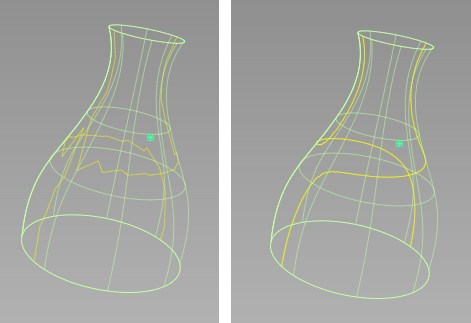
左: ビジュアル許容値 = 0.1 mm。右: ビジュアル許容値 = 0.001 mm
Control オプション
- Auto Update
-
ウィンドウで値を変更すると、カーブオンサーフェスが更新されます。
- Create History
-
後で編集するために、新しいカーブオンサーフェスのヒストリを保存します。Create History をオンにすれば、サーフェスを修正すると、それに従ってカーブオンサーフェスが更新されます。
ボタン
- Update
-
Auto Update がオフの場合、このボタンを使用して現在のオプションに対応するカーブオン サーフェスを更新します。
- Undo All
-
ツールによって行われた変更を元に戻してオリジナルのサーフェスに戻します。
- Next
-
現在のサーフェス上のカーブオンサーフェスの作成を終了し、新しいサーフェスの評価を開始します。